时间:2021-07-01 10:21:17 帮助过:23人阅读
Windows平台的安装

NEXT:
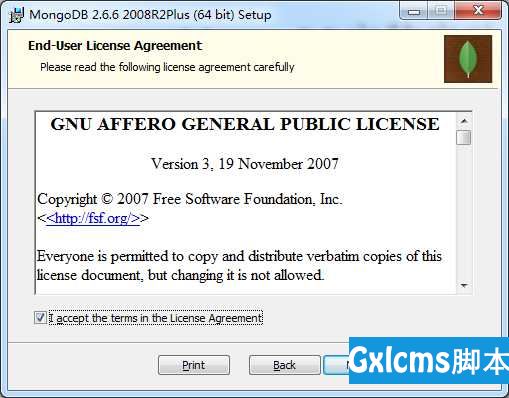
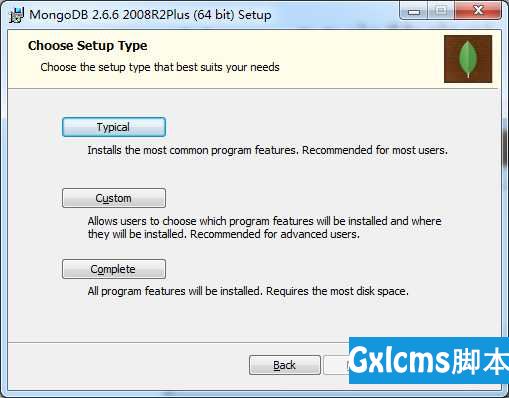
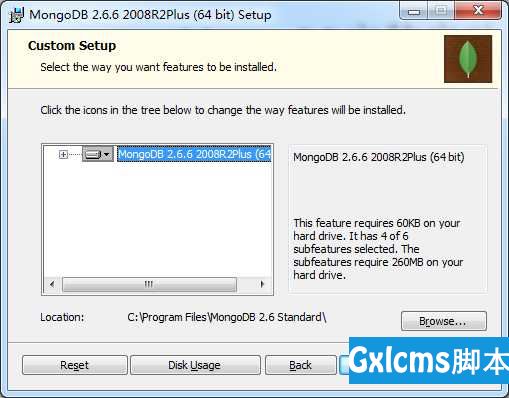
此处需要更改下MongoDB数据库的安装路径,如下图所示:
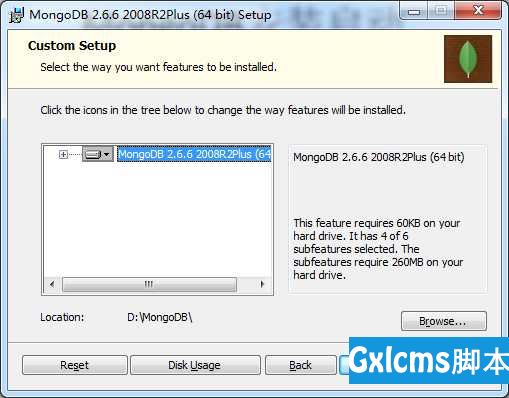
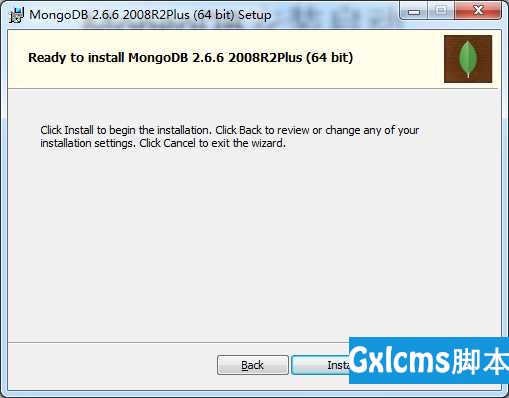

安装完成。
以管理员模式启动CMD,切换到MongoDB的安装目录,并执行命令:mongod --dbpath "D:\mongodb\data\db" --logpath "D:\mongodb\logs\log.txt" --install -serviceName "MongoDB"
关于命令中的参数说明
参数 描述
--bind_ip 绑定服务IP,若绑定127.0.0.1,则只能本机访问,不指定默认本地所有IP
--logpath 定MongoDB日志文件,注意是指定文件不是目录
--logappend 使用追加的方式写日志
--dbpath 指定数据库路径
--port 指定服务端口号,默认端口27017
--serviceName 指定服务名称
--serviceDisplayName 指定服务名称,有多个mongodb服务时执行。
--install 指定作为一个Windows服务安装。
如下图所示:
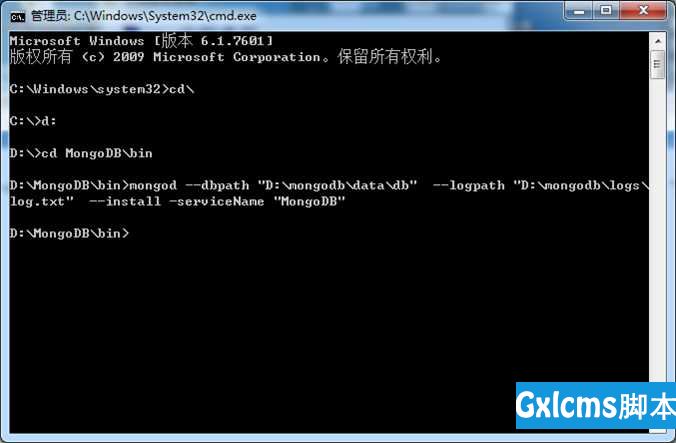
接下来,启动MongoDB服务,如下图所示:

之后进入MongoDB数据库shell:

退出MongoDB数据库shell:

MongoDB在Windows系统下的安装和启动
标签:txt 完成 port 安装包 提升 http img block pat